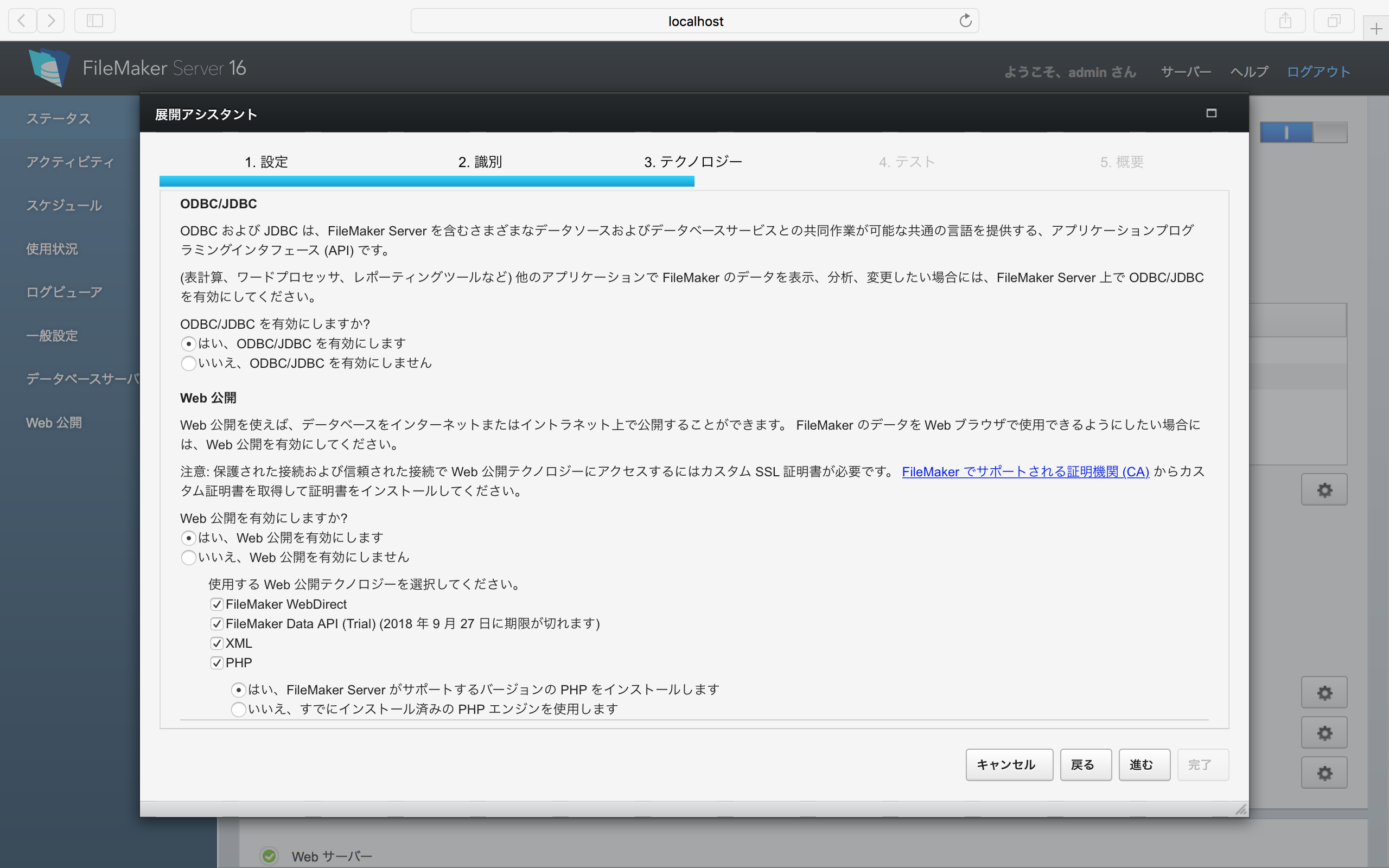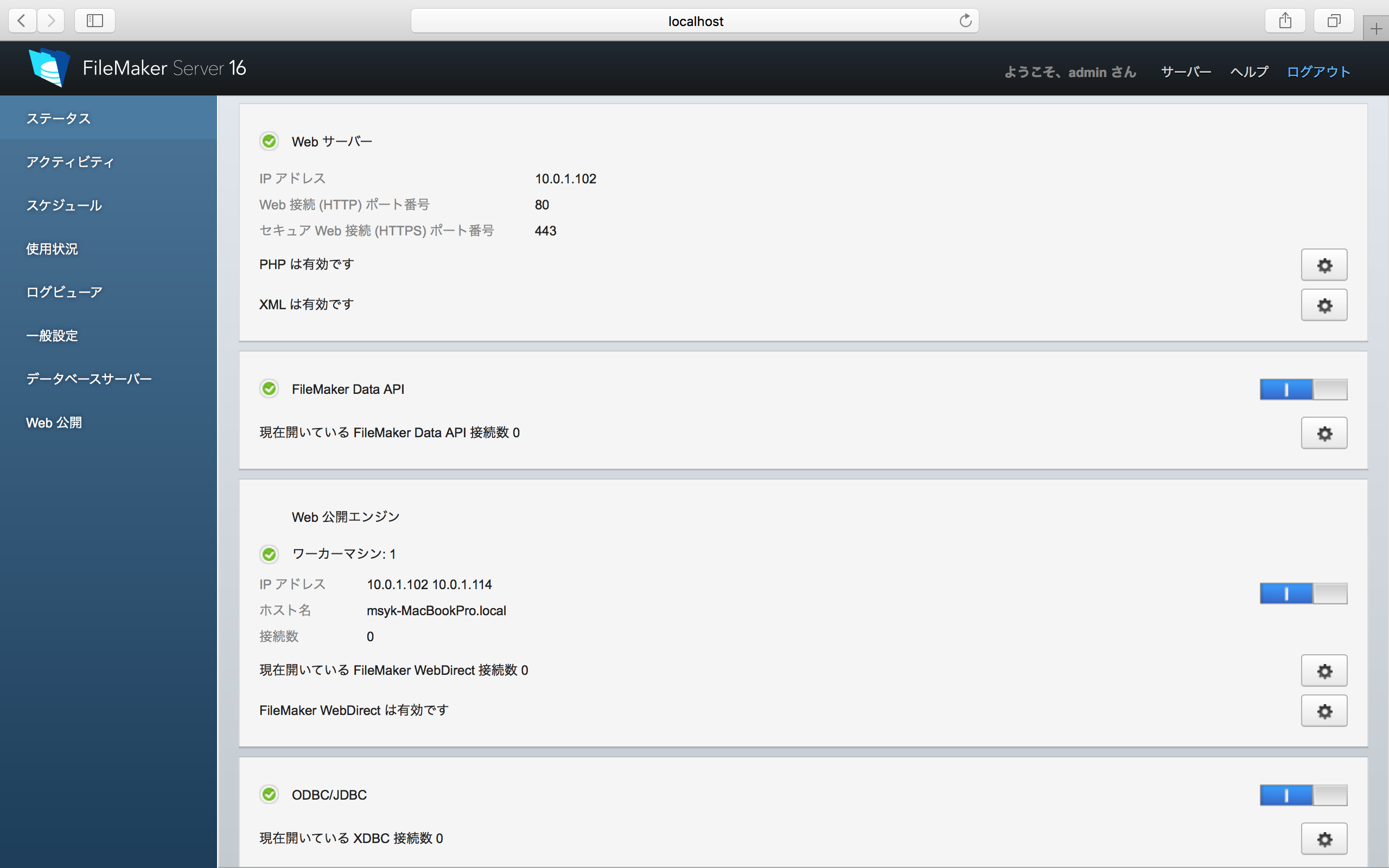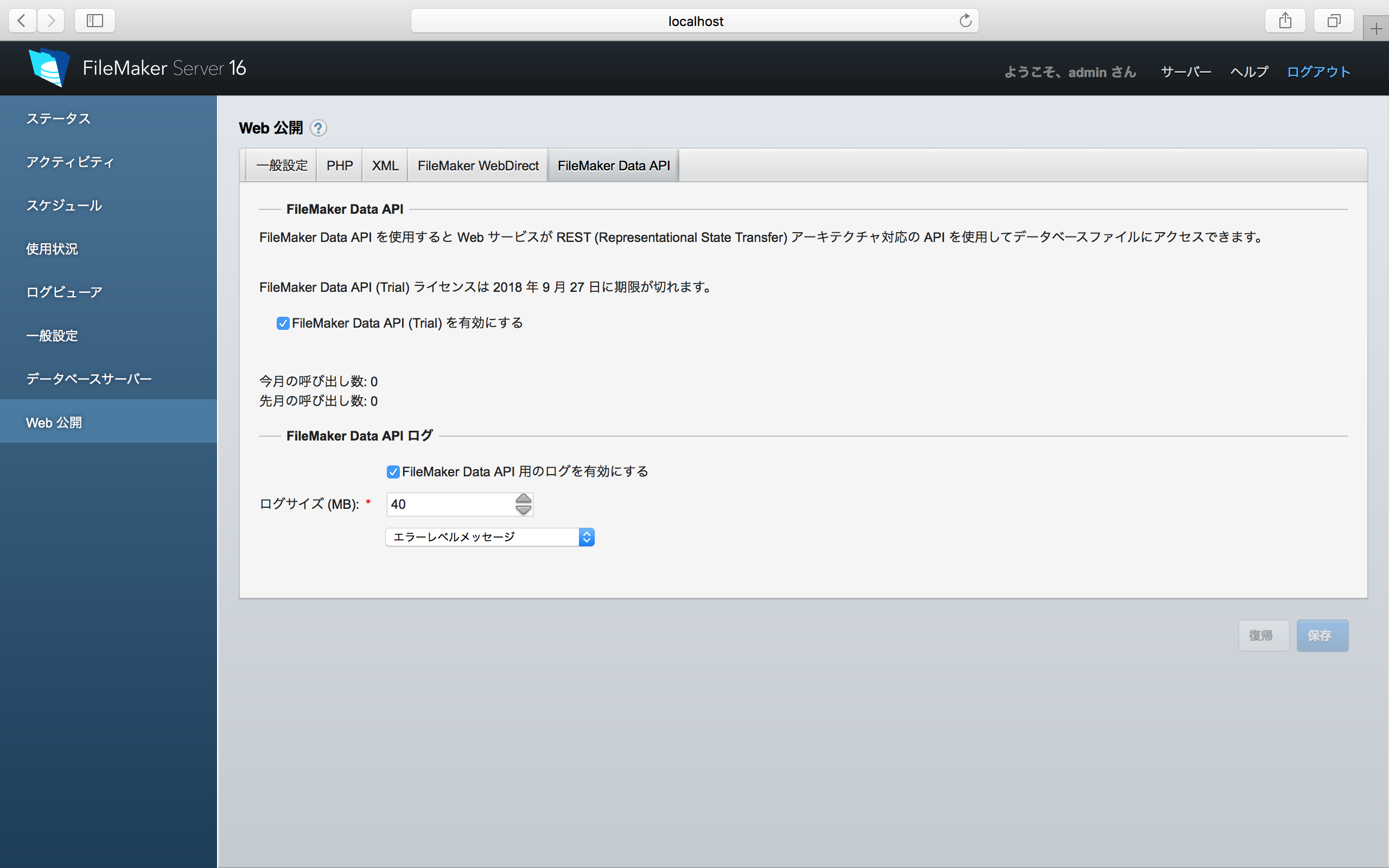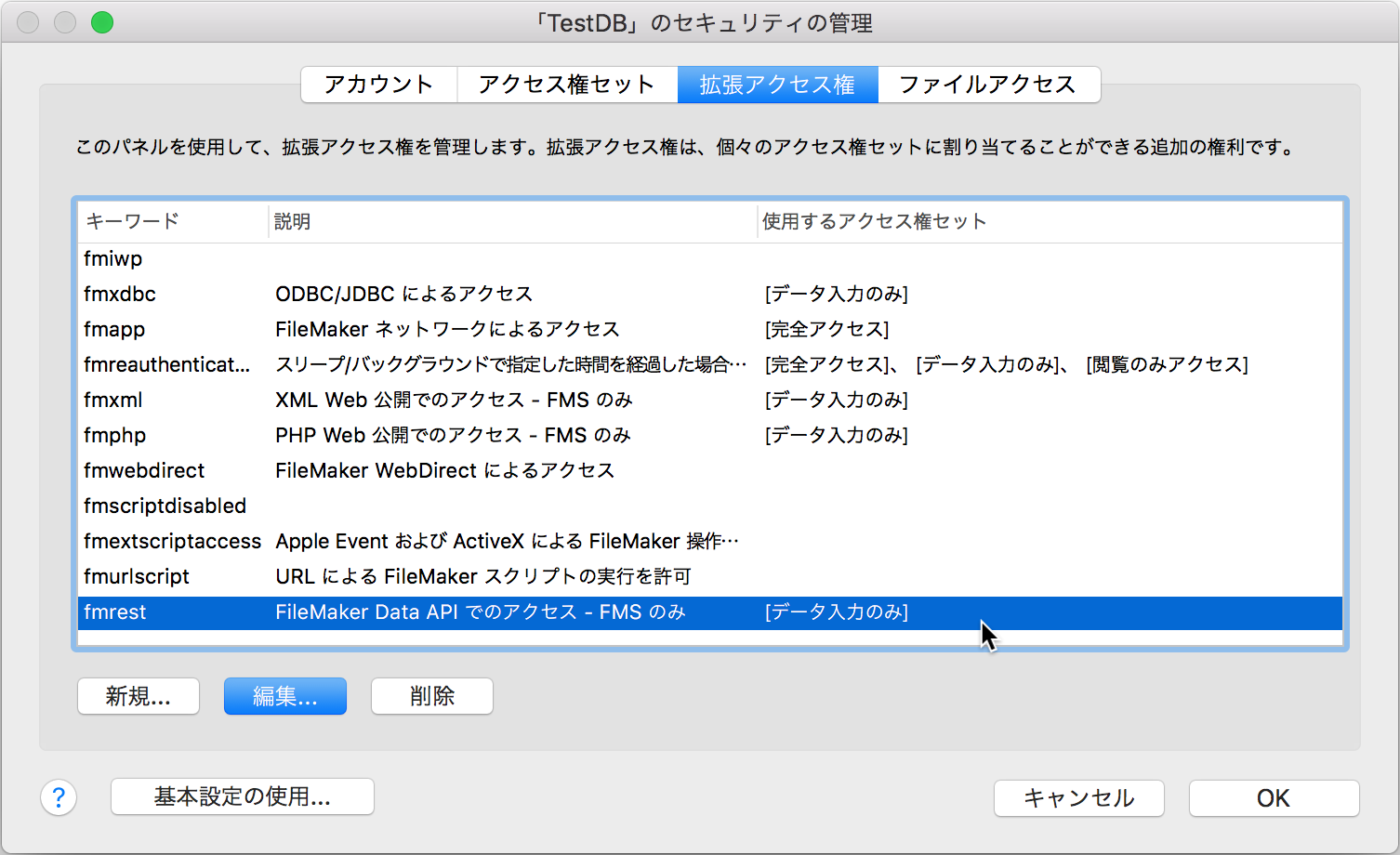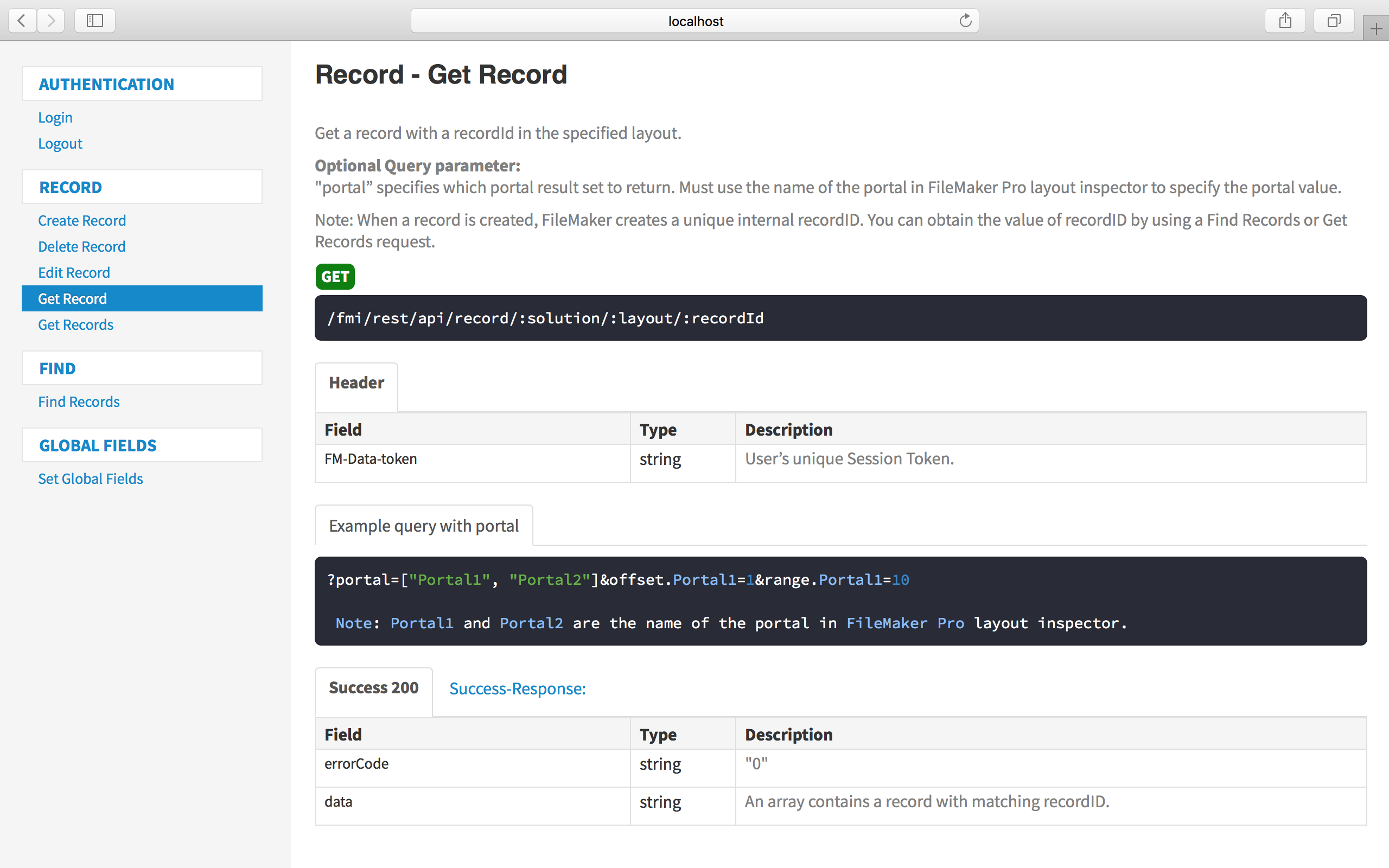FileMaker Server 16に搭載されたFileMaker Data APIについて、実際に利用できるようになるまでの手順を紹介しよう。FileMakerでのWeb開発やFileMaker Data APIの意義については、「FileMaker 16より搭載のFileMaker Data APIとは」を参照していただきたい。
FileMaker ServerのインストールとAdmin Console
FileMaker Data APIの有無に関わらず、FileMaker Serverをインストーラを使って通常通りインストールを行う。展開アシスタントの「Web公開」のところで「FileMaker Data API」のチェックを入れる必要がある。このチェックに相当する機能は、アシスタント利用後でも設定できるが、使用することが分かっているのなら、インストール時にセットするのが手軽だろう。
FileMaker Serverのセットアップ後、「ステータス」のページでは、「FileMaker Data API」の状態を表示する領域が見えており、機能が動作しているかどうや接続数が参照できるようになっている。ここでは詳細な設定はない。
細かい設定は左側で「Web公開」を選択し、上部のタブで「FileMaker Data API」を選択することで表示できる。こちらでは、機能の有効/無効とログについての設定が可能である。
左側で「ログビューア」を選択してログを見るとき、「ログ」ボタンをクリックしてログの選択する箇所で「FileMaker Data API」についてのチェックボックスが表示される。こちらをオンにするとログを参照でき、アクセスするごとに1項目ずつ追加され、日時やURLのパス、クライアントIP、エラーの様子などが記録されていることが確認できる。
FileMaker Data APIに応答するデータベース
データベース自体にも、FileMaker Data APIの利用の可否を指定する部分がある。XML共有やFileMaker Serverへの接続等でも指定した「拡張アクセス権」の設定が必要である。FileMaker 16では、「fmrest」というキーワードのFileMaker Data APIを利用する拡張アクセス権が存在している。データベースを開いて、「ファイル」メニューの「管理」から「セキュリティ」を選択して表示されるダイアログボックスで「拡張アクセス権」のタブをクリックして確認できる。
データベースに設定されたアカウント、あるいは外部のアカウントは、「アクセス権セット」のいずれかの項目に結びつけられる。そのアクセス権セットの設定で、fmrestにチェックが入っている必要がある。このアクセス権セットを選択しているアカウントが、FileMaker Data APIを利用できる。
FileMaker Data APIのマニュアル
FileMaker Serverをインストールしたホストの16001番ポートを開くと、「FileMaker Server 16 開始ページ」が開く。そのページの「Web公開リソース」にある「FileMaker Data API マニュアル」をクリックすると、マニュアルが参照できる。このマニュアルはまだ日本語版は存在していない。日本語のマニュアルは同じ開始ページの「FileMaker 16 Data API ガイド」を辿れば参照できる。
例えば、FileMaker Data API マニュアルにあるREST APIの記述を見てみよう。
REST APIは、簡単に言えば、Webブラウザのアドレスバーに入れるようなURLをサーバーに遅れば結果が返ってくる仕組みだ。ならばSafariやChromeでちょっと試そうかと思うかもしれないが、原則、返って難しい。ちなみに、こうしたREST APIを試す開発ツールとして「PAW」などがすでにあり、APIの利用が成熟していることの現れであるとも言える。
このGet RecordはrecordIdを与えてデータベースの1レコードを得るものである。/fmi/rest…という部分はURLのパスとして与えるものである。その中の「:solution」はデータベース名に置き換えるが、:は含めない。ちなみに、このコロンはNode.jsでのプログラミング経験者にとっては見覚えがある表記だろう。例えば、TestDB.fmp12のpostalcodeレイアウトにあるrecordIdが25のレコードを得るには、FileMaker Serverと同じホスト上でAPIにアクセスするとしたら、
https://localhost/fmi/rest/api/record/TestDB/layout/25
というURLにアクセスする。ここで、パスの上に緑のボックスで「GET」と書いてあり、通常のWebブラウザでのアドレス手入力と同じくGETメソッドでアクセスすれば良いということになる。他にPOSTだけでなく、PUTやDELETEメソッドも使うAPIもある。POSTやPUTではURL以外にリクエストのボディ部にどんなJSONデータを指定するのかが記載されている。
Headerの項目を見て欲しいが、ここの記述は、リクエストのヘッダに、
FM-Data-token: XXXXXXXXXXXXXXX
といった形式のデータを追加しないといけない。従って、WebブラウザでURLを入れれば済むと言う話ではなくなるわけだ。このヘッダの値は、事前に呼び出したLogin APIの結果を入れる。こうした点は詳細には書かれてはいないが、APIドキュメント全体を読むとそうした事実もわかる。
ページの下の方には、どんなデータが返されるのかが記載されているが、「Success-Response:」をクリックすると、ある程度具体的なデータ例が記述されている。「Success 200」はHTTPのステータスコードが200、つまり通信が成功した時のJSONの応答に含まれているデータのキーと値についての説明となっている。なお、ちらっとOptional query parameterに書かれてあることは、解釈は決して簡単ではないが、レイアウトに含まれるポータル内にあるデータを制限する方法が記述されている。具体的には「Example query with portal」のところに書かれている「?porta=」の部分をURLに繋いで指定するのだが、これも1回読んで理解するのはほとんど無理かもしれない。
FileMaker Data APIを実際に使ってみる
ちなみに上記URLはhttpsとしたが、httpとしたらどうなるだろうか? サーバーはhttpsのURLへリダイレクトする応答を返す。つまり、httpでは処理をしないのである。リダイレクトにどう対処するかよりも、httpsと最初から指定すれば良い。
httpsで運用することになると、サーバ証明書の問題が発生する。通常は、既定値で自己署名の証明書がインストールされているが、最近は通信時に自己署名ではエラーになる場合もあり、適切なパラメータを指定しないといけなくなることもある。もちろん、本番の運用は、自己署名ではなく、正しい証明書を利用することが前提である。
/fmi/restの処理をFileMaker ServerのApacheの設定で追ったところ、Node.jsのサーバーにたどり着いた。つまり、デフォルトの3000番ポートが全てのネットワークポートに対して開かれていることから、別途、Node.jsのプログラムを動かす場合には注意が必要になる。FileMaker 16 Data API ガイドによると、8989ポートも開かれているようだが、こちらはlocalhostに対してのみ開かれている。ちなみに、Node.js内でどのようにしてFileMakerデータベースへアクセスしているかと言えば、Javaのプログラムをリモートコールするようなクラスを利用している。つまり、Node.jsの先は公開されていないJavaのAPIを利用している模様だ。この辺りも解析すると何かわかるかもしれないが、ざっと見た範囲では、FileMaker Data APIの範囲を超える仕組みを組み込むことは期待できない感じであった。
これらのAPIを解説してもいいのだが、アプリケーションの利用を考えた時、毎度URLを組み立ててリクエストとレスポンスするのはちょっと効率が悪い。すでに別の記事で紹介したように、PHPで使えるクラス「FMDataAPI」を開発しておりPHPでFileMaker Data APIを使用したいなら、このクラスを使うことが早道である。なお、他の言語でも同様により容易に利用できるライブラリの登場が待望される。引続く記事では、FMDataAPIを使いながら、得られるデータの活用方法などを解説しよう。